Все модели телефонов серии Samsung Galaxy S20 поддерживают частоту обновления 120 Гц. Если вы не знакомы с тем, как работает частота обновления, просто представьте, как бы это было, если бы дисплей на Экран вашего смартфона может обновляться до 120 раз в секунду вместо обычных 60 раз.
Это, несомненно, приведет к более плавному воспроизведению, поскольку уменьшит время, в течение которого кадр будет оставаться на экране, по сравнению со стандартным дисплеем с частотой 60 Гц.
Однако чем больше нарисовано кадров, тем больше энергии требуется для его работы, что, в свою очередь, сокращает срок службы батареи. Понимая это, некоторые пользователи задались вопросом, почему Samsung не предлагает частоту обновления 90 Гц и для S20. 90 Гц считается идеальным золотом между производительностью и временем автономной работы.
Параметры обновления и разрешения
К счастью, как оказалось, есть скрытый режим, который позволяет Galaxy S20s работать на частоте 96 Гц, что близко к 90 Гц. Это возможно, учитывая, что используемая панель AMOLED поддерживает следующее:
КАК ПОВЫСИТЬ ПЛАВНОСТЬ НА ВСЕХ СМАРТФОНАХ SAMSUNG Galaxy (A50, A51, S20, S10, Note20 Ultra, Note10+)
Частота обновления:
Резолюции:
- HD + (1600 × 720)
- FHD + (2400 × 1080)
- WQHD + (3200 × 1440)
К сожалению, режим 96 Гц все еще недоступен для разрешения WQHD +, не говоря уже о 120 Гц. Несмотря на это, для владельцев S20 кто хочет получить лучший баланс между пользовательским интерфейсом и батареей, 2400 × 1080 в режиме 96 Гц считается сладким пятно, место. Однако для реализации этого режима нет простого метода.
Использование режима 96 Гц для Samsung Galaxy S20
Поскольку поддержка режима 96 Гц официально не упоминается, обычно людям необходимо установить желаемую частоту обновления с помощью команды оболочки с ПК с помощью ADB.
Для тех, кто не знаком, ADB (Android Debug Bridge) позволяет управлять своим устройством через USB с компьютер, включая копирование файлов, установку и удаление приложений, изменение настроек с помощью команд оболочки и более. Изменение частоты обновления с помощью командной строки может быть довольно утомительным для тех, у кого нет опыта использования этого инструмента.
Обновить приложение контроллера
К счастью, некоторые разработчики XDA Developers придумали удобное приложение, которое позволяет легко изменять частоту обновления.
Приложение Контроллер частоты обновления S20 разработано сатиштонизм . С помощью этого простого приложения вы можете избавиться от хлопот с открытием командной строки или терминала, чтобы переключаться между режимами 96 Гц и 120 Гц. Две плитки быстрых настроек также доступны как ярлыки для переключения между режимами.
Установить
Чтобы установить приложение, сначала вам нужно скачать его по ссылке выше. Приложение не из Play Store, поэтому убедитесь, что на вашем телефоне включен параметр «Установить из неизвестных источников». После установки приложения просто откройте его и коснитесь Установить 96 Гц кнопка. Итак, сложный обходной путь не требуется, чтобы получить желаемую частоту обновления.
Как сделать 120fps в играх? | Как отключить ограничение fps? | для пользователей телефонов samsung
Настраивать
Теперь, если вы хотите изменить настройку вручную, вот пошаговое руководство о том, как изменить частоту обновления телефона с помощью ADB:
Во-первых, вам нужно включить «Параметры разработчика». Для этого на Galaxy S20 откройте Приложение настроек. Затем перейдите в раздел «Информация о телефоне и программном обеспечении». Затем нажмите «Номер сборки» семь раз подряд. Возможно, вам потребуется ввести PIN-код, прежде чем продолжить.
После этого вернитесь к Настройки главное меню и нажмите на Параметры разработчика. Там у вас, наконец, будет возможность включить USB отладки, сделай это. Теперь перейдем к ПК. Прежде всего, скачать бинарные файлы ADB из Google и установите его в легко доступную папку.
Затем откройте командную строку / терминал в каталоге, в который вы устанавливаете ADB. Для пользователей Windows это можно легко сделать, открыв каталог ADB с помощью проводника файлов и одновременно удерживая клавишу Shift и щелкнув правой кнопкой мыши внутри папки.
Затем выберите Открыть командное окно здесь (Пользователи Windows 10 могут получить Откройте окно Powershell здесь вместо). Для пользователей macOS и Linux используйте CD команда в Терминале.
На этом этапе убедитесь, что вы подключаете свой телефон к ПК через USB. Как только вы попадете в командный терминал, введите и запустите устройства adb. Нажмите Ok чтобы разрешить отладку по USB. Теперь вы можете повторно запустить устройства adb чтобы убедиться, что устройство успешно подключено к вашему ПК.
Наконец, введите и запустите эти команды в командной строке / PowerShell / Terminal, чтобы частота обновления дисплея изменилась на 96 Гц:
- в настройках adb shell ставим system peak_refresh_rate 96.0
- adb shell settings поставил system min_refresh_rate 96.0
Если вы хотите вернуться к 120 Гц или изменить его на 60 Гц или 48 Гц, просто замените число на 120.0, 60.0, или 48.0.
Вуаля! Теперь вы можете наслаждаться дисплеем с частотой 96 Гц на вашем Galaxy S20. Использовать этот сайт если вы хотите увидеть, как изменение частоты обновления может повлиять на общую плавность отображения.
Источник: reviensmedia.com
Как включить 90, 120 Гц на смартфонах Realme?
Практически каждый уважающий себя смартфон сейчас имеет в своем распоряжении высокую частоту обновления экрана. С помощью такой функции можно наслаждаться буквально любым контентом, получать особое удовольствие от него. Вместе с этим многие из тех, кто впервые купили смартфон Realme со 120 или 90 Гц, задаются вопросом, касающимся того, как активировать высокую частоту. Более подробно об этом будет рассказываться прямо сейчас.
Как выбрать между 90 и 120 Гц на смартфонах Realme?

На смартфонах Realme, как и на любых Android, пользователи вольны самостоятельно выбирать, какую постоянную частоту обновления экрана они желают видеть. Таким образом, например, устанавливая только изображение 90 Гц, можно экономить батарею, значительно увеличив срок работы устройства. Ощутимой разницы между 90 и 120 Гц нет поэтому устанавливая низкое значение, пользователи теряют почти ничего. Так как это сделать?
- Начать стоит с установки приложения SetEdit с магазина приложений компании Google.
- Как только утилита будет запущена, в ней нужно поискать пункт peak_refresh_rate.
- После того как пункт будет найден, нужно сделать на него нажатие.
- Теперь стоит выбрать к изменению значения и указать 1.
- Далее, сохранив результаты, нужно покинуть угодья программы.
- Открыть настройки и перейти в раздел, отвечающий за экран.
- Остается выбрать то, какая частота экрана интересует пользователя и там.
Уже после выполнения действий, описанных ранее, пользователи смогут играть и просматривать контент на 90, 120 Гц. Правда это актуально лишь в случаях, когда Realme самостоятельно не установили ограничения на подобные настройки.
Если перезагрузить свой смартфон, то частота кадров сбрасывается. Поэтому придется выполнять манипуляции, описанные ранее, заново.
Настройка отображения частоты на экране

Это максимально легко. Понадобится сделать следующее:
- Перейти в настройки и открыть раздел «о смартфоне».
- Увидеть среди всех пунктов «радиомодуль и ядро».
- Обнаружить там пункт, где есть номер сборки и нажать на него. Далее появляется окно, которое говорит о том, что пользователь активировал режим разработчика.
- Остается включить опцию «частота обновлений».
Теперь можно регулировать параметр так, как этого захочет пользователь. В этом случае особых ограничений быть не должно. Решение работает почти на всех смартфонах Realme.
Источник: realme-shop.ru
Как включить неофициальную частоту отображения 96 Гц на Galaxy S20

Samsung представила Серия Galaxy S20 в феврале с важными новостями, которых ранее не было в предыдущих флагманах терминалов бренда, такими как частота обновления экрана 120 Гц. Фирма подверглась хорошей критике за эту характеристику, хотя она представляет более низкую автономность, чем то, что мы видим на устройствах с экраны с более низкой частотой обновления.
Серия Samsung Galaxy S20 оснащена экраном с максимальным разрешением 3,200 x 1,440 пикселей (WQHD +). Конечно, режим 120 Гц ограничен разрешением FHD +, в то время как режим 60 Гц поддерживает вышеупомянутое разрешение WQHD +, помимо того, что он также совместим с разрешением FHD +. Тем не менее, команда XDA-Developers обнаружил неофициальный режим 96 Гц который расположен в средней точке и не потребляет столько же батареи, как 120 Гц, хотя логически он потребляет больше, чем 60 Гц. Как бы то ни было, это приятный вариант, и вот как они его обнаружили.
- 1 Так команде XDA-Developers удалось разблокировать режим 96 Гц для экрана Galaxy S20
- 1.1 Сделай сам с помощью этого простого приложения
Так команде XDA-Developers удалось разблокировать режим 96 Гц для экрана Galaxy S20
Как сообщает портал, если вы запустите команду оболочка «Dumpsys display», вы обнаружите, что экран Galaxy S20 на самом деле поддерживает следующие режимы, которые показаны на следующем изображении:
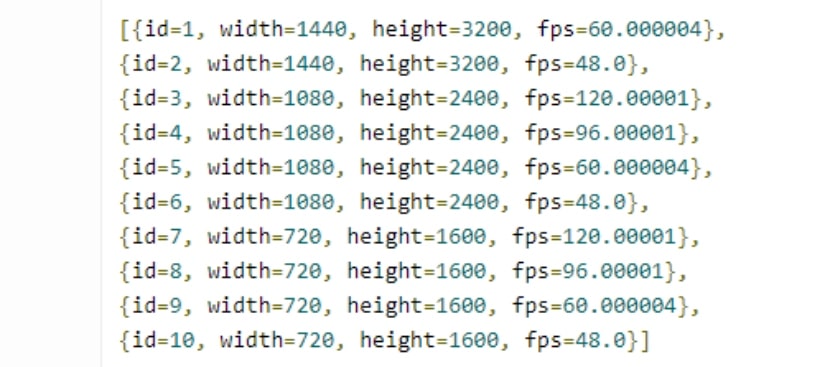
Режимы отображения Galaxy S20
Команда компьютерных фанатов отмечает, что вы можете видеть, что есть различные разрешения и частоты обновления, которые недоступны пользователю, например разрешение HD + 1,600 x 720 при 96 и 48 кадрах в секунду. Однако, несмотря на то, что эти режимы нельзя переключить в настройках телефона, тот факт, что они отображаются в коде Galaxy S20, означает, что телефон поддерживает эти режимы, и поэтому мы можем заставить Galaxy S20 работать в одном из них.
Изменяя значение Settings.System.peak_refresh_rate и Settings.System.min_refresh_rate При 48.0 или 96.0 вы можете установить частоту обновления Galaxy S20 на одно из этих скрытых значений. Настройка телефона на 96 Гц даст вам небольшое увеличение времени автономной работы.так как ваш экран не будет обновлять контент так часто, а также получит преимущества высокой частоты обновления на вашем экране — он по-прежнему будет выглядеть значительно более плавным, чем 60 Гц. Однако он по-прежнему не будет работать с WQHD + (с FHD + только), так как эта комбинация не указана как один из поддерживаемых режимов отображения.
Сделай сам с помощью этого простого приложения
XDA-Developers имеет решение не обращаться к этим значениям вручную. Чтобы избавить вас от необходимости запускать команды из оболочка, старший участник сайта, известный как сатиштонизм, вы создали простое приложение, которое позволяет переключаться между частотой обновления 96 Гц и 120 Гц. Приложение даже добавляет две плитки на панель быстрых настроек для переключения между режимами частоты обновления.
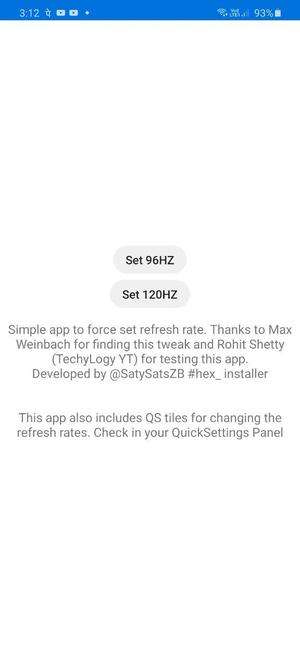
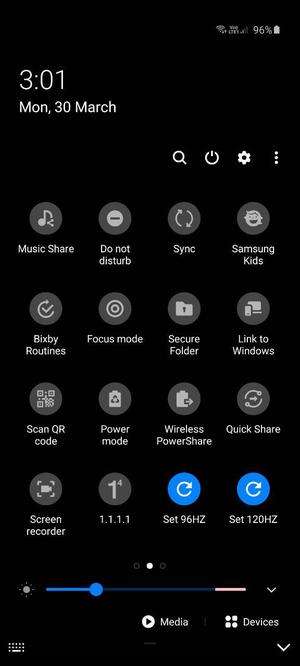
Приложение с открытым исходным кодом и предельно простое, потому что все, что он делает, это меняет настройки peak_refresh_rate и min_refresh_rate для тебя. Вы можете скачать его через ссылку; не забудьте поблагодарить команду XDA-Developers За свою работу.
Без лишних слов оставляем ниже технический лист Galaxy S20:
Техническое описание Samsung Galaxy S20 Series
| ЭКРАН | 3.200-дюймовый динамический AMOLED QHD + с частотой 1.440 Гц (6.2 x 120 пикселей) | 3.200-дюймовый динамический AMOLED QHD + с частотой 1.440 Гц (6.7 x 120 пикселей) | 3.200-дюймовый динамический AMOLED QHD + с частотой 1.440 Гц (6.9 x 120 пикселей) |
| ПРОЦЕССОР | Exynos 990 или Snapdragon 865 | Exynos 990 или Snapdragon 865 | Exynos 990 или Snapdragon 865 |
| Оперативная память | 8 / 12 GB LPDDR5 | 8 / 12 GB LPDDR5 | 12 / 16 GB LPDDR5 |
| ВНУТРЕННЯЯ ПАМЯТЬ | 128 GB UFS 3.0 | 128 / 512 GB UFS 3.0 | 128 / 512 GB UFS 3.0 |
| ЗАДНЯЯ КАМЕРА | Основная 12 МП Основная + 64 МП телефото + 12 МП широкоугольная | Основной 12 МП Основной + 64 МП телефото + 12 МП широкоугольный + датчик TOF | 108 МП основная + 48 МП телеобъектив + 12 МП широкоугольный + датчик TOF |
| ПЕРЕДНЯЯ КАМЕРА | 10 МП (f / 2.2) | 10 МП (f / 2.2) | 40 М.П. |
| ЭКСПЛУАТАЦИОННАЯ СИСТЕМА | Android 10 с One UI 2.0 | Android 10 с One UI 2.0 | Android 10 с One UI 2.0 |
| Батерия | 4.000 мАч совместим с быстрой и беспроводной зарядкой | 4.500 мАч совместим с быстрой и беспроводной зарядкой | 5.000 мАч совместим с быстрой и беспроводной зарядкой |
| ПОДКЛЮЧЕНИЕ | 5G. Bluetooth 5.0. Wi-Fi 6. USB-C | 5G. Bluetooth 5.0. Wi-Fi 6. USB-C | 5G. Bluetooth 5.0. Wi-Fi 6. USB-C |
| ВОДОНЕПРОНИЦАЕМЫЙ | IP68 | IP68 | IP68 |
Содержание статьи соответствует нашим принципам редакционная этика. Чтобы сообщить об ошибке, нажмите здесь.
Полный путь к статье: Androidsis » новости » Как включить неофициальную частоту отображения 96 Гц на Galaxy S20
Источник: www.androidsis.com